UG10.0练习三维建模六百六十四之半边空心圆柱
1、如下图所示,
打开UG10.0软件,新建一空白的模型文件,
另存为:UG10.0练习三维建模六百六十四之半边空心圆柱
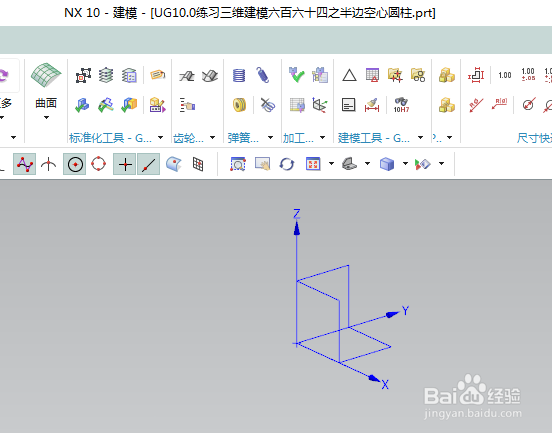
2、如下图所示,
执行【】菜单——插入——设计特征——圆柱体【】,
指定矢量Z轴,指定点:坐标原点,
设置尺寸:
直径50,高度100,
点击确定。
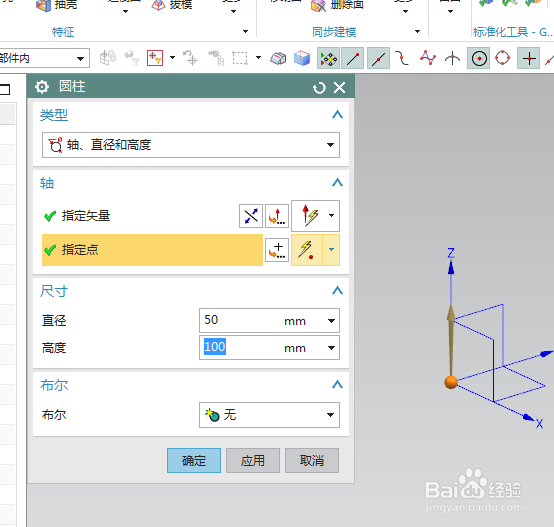
3、如下图所示,
点击工具栏中的抽壳命令,
设置厚度为5,选择对所有面抽壳,
选择圆柱体,
点击确定。

4、如下图所示,
执行【菜单——插入——修剪——修剪体】,
目标选择圆柱体,
工具选择XZ平面,
点击确定。
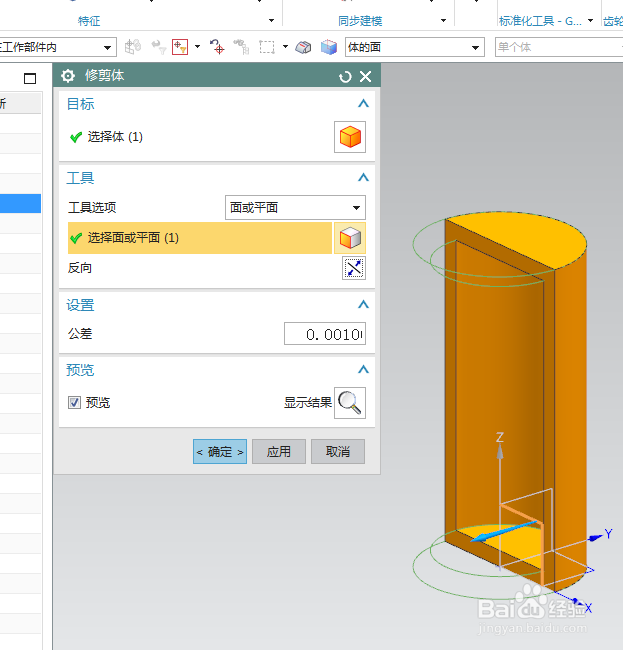
5、如下图所示,
执行【】菜单——插入——设计特征——圆柱体【】,
指定矢量Z轴,指定点:坐标原点,
设置尺寸:
直径10,高度100,布尔求差,
点击确定。
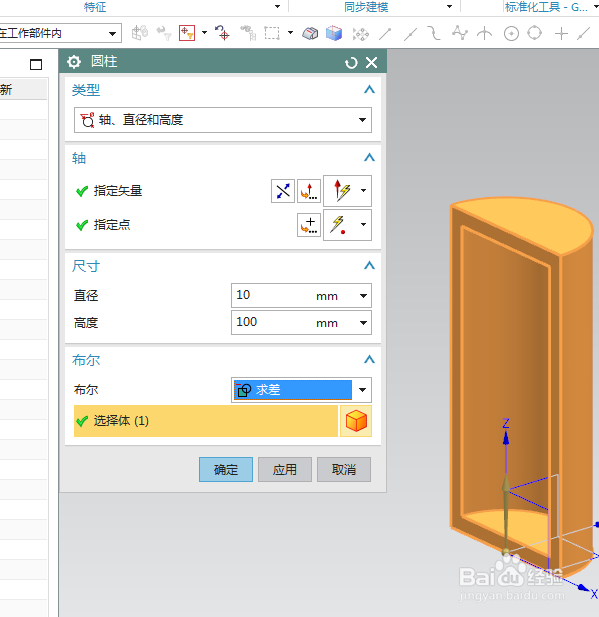
6、如下图示,
点击工具栏中的边倒圆命令,
ctrL+A,选中所有的实体边线,
设置半径为R1,
点击确定。
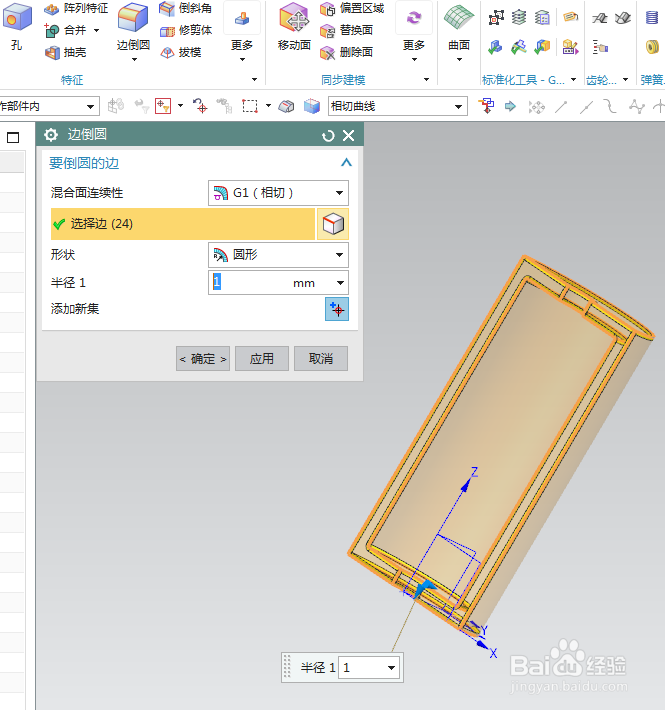
7、如下图所示,
隐藏基准坐标系,显示设置为着色,
————至此,
这个三维实体就建模完成,
本次练习结束。
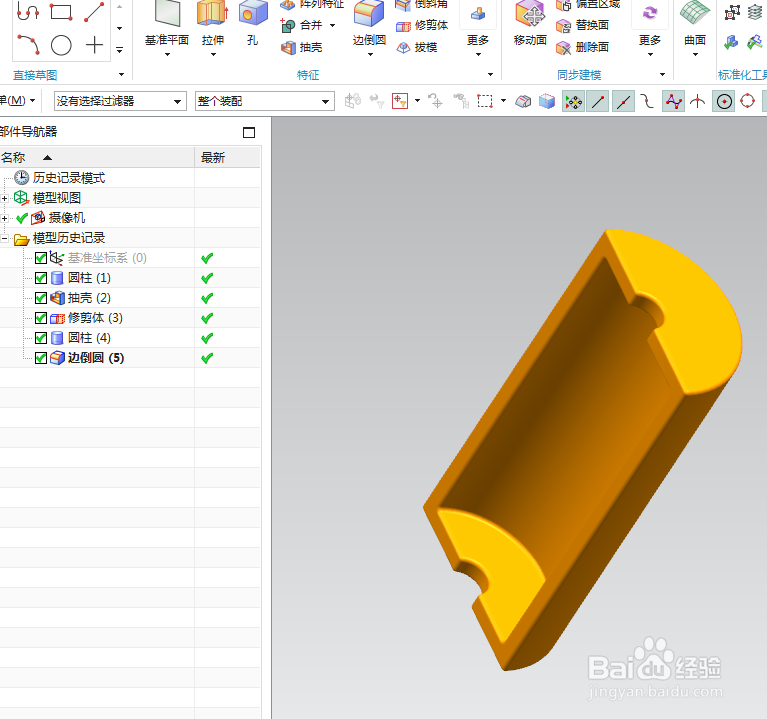
声明:本网站引用、摘录或转载内容仅供网站访问者交流或参考,不代表本站立场,如存在版权或非法内容,请联系站长删除,联系邮箱:site.kefu@qq.com。
阅读量:182
阅读量:58
阅读量:120
阅读量:27
阅读量:101